En este artículo
Con Banana Contabilità Plus ottenere il Rendiconto gestionale è molto semplice e veloce. Il programma utilizza i dati già inseriti nella contabilità: per ogni conto dei Costi e dei Ricavi specifichi il rispettivo codice (Gr1) e devi soltanto dare il comando per la creazione automatica del rendiconto.
Prova subito a creare il rendiconto gestionale
- Scarica e apri il modello di tutorial già predisposto (vedi anche la documentazione).
- Crea il rendiconto gestionale.
È richiesto il piano Advanced di Banana Contabilità Plus.
È necessario utilizzare una contabilità in partita doppia.
Dati anno precedente
Gli importi dell'anno precedente sono obbligatori, in quanto il rendiconto prevede la colonna dell'anno precedente come deciso dal Ministero. Per la spiegazione dei saldi dell'anno precedente si rimanda al paragrafo Dati anno precedente del Rendiconto per cassa.
Come creare il rendiconto gestionale
Per creare il Rendiconto gestionale:
- Seleziona dal menu Estensioni > Rendiconti Associazioni Sportive Dilettantistiche (ASD) Italia > Rendiconto Gestionale.
- Seleziona il periodo e definisci alcuni parametri per la stampa del rendiconto:
- Stampa Logo.
Includi il logo nell'intestazione della pagina. Il logo deve essere prima impostato con la funzione Imposta logo. - Nome logo.
Inserisci il nome della personalizzazione del logo impostata con la funzione Imposta logo. - Stampa testo indirizzo.
Includi l'indirizzo nell'intestazione della pagina. I dati dell'indirizzo vengono ripresi dalle impostazioni di base, sezione Indirizzo (società, indirizzo1, cap, località, telefono, web, email). - Testo indirizzo alternativo.
In alternativa è possibile inserire a mano il testo su più righe da utilizzare.
Se il campo è vuoto verrà utilizzato l'indirizzo ripreso dalle impostazioni di base, altrimenti verrà utilizzato il testo indicato. - Stampa titolo.
Includi il titolo a inizio pagina utilizzando il testo predefinito. - Testo titolo alternativo.
In alternativa è possibile inserire un testo personalizzato. - Testo iniziale.
Inserisci un testo su più righe che apparirà dopo il titolo.
Vedi paragrafo Testo iniziale rendiconto. - Note finali.
Inserisci un testo su più righe che apparirà in fondo al rendiconto. - Stampa colonna raggruppamento.
Include la colonna dei codici di raggruppamento nel rendiconto. - Arrotonda gli importi all’intero (senza cifre decimali).
Stampa tutti gli importi arrotondandoli all'intero, senza cifre decimali. - Colore intestazioni tabelle.
Inserisci il codice del colore che vuoi utilizzare come sfondo nelle intestazioni delle tabelle. - Stampa report con dettagli movimenti anno corrente.
Attiva questa opzione per creare una stampa di controllo con i dettagli dei movimenti per ogni voce del rendiconto.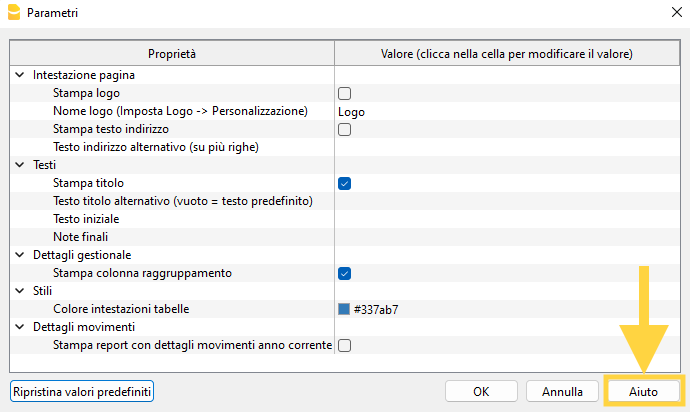
- Stampa Logo.
Cliccando sul pulsante Aiuto, in basso a destra nella finestra dei Parametri, arriverai in questa pagina. Utile in caso di problemi o sei hai bisogno di maggiori spiegazioni sul rendiconto.
Esempio di stampa
![]()
Testo iniziale rendiconto
Nei parametri del rendiconto, utilizza il campo Testo iniziale per inserire delle informazioni supplementari da stampare sul rendiconto.
Il testo può essere inserito su più righe, e normalmente sarebbe utile indicare:
- Data approvazione rendiconto
- Nome presidente
- Codice fiscale associazione
Codici da utilizzare per il rendiconto
Per la creazione del Rendiconto gestionale ad ogni conto deve essere associato il codice corrispondente. Questi codici devono essere inseriti nella colonna Gr1.
| CODICE | DESCRIZIONE CONTO |
| ONERI E COSTI | |
| A) Costi e oneri da attività istituzionale | |
| CA1 | 1) Materie prime, sussidiarie, di consumo e di merci |
| CA2 | 2) Servizi |
| CA3 | 3) Affiliazioni e tesseramenti |
| CA4 | 4) Godimento beni di terzi |
| CA5 | 5) Personale |
| CA6 | 6) svalutazioni delle immobilizzazioni materiali ed immateriali |
| CA7 | 7) Ammortamenti |
| CA8 | 8) Accantonamenti per rischi ed oneri |
| CA9 | 9) Altri oneri istituzionali |
| CA10 | 10) Rimanenze iniziali |
| CA11 | 11) Accantonamento a riserva vincolata per decisione degli organi istituzionali |
| CA12 | 12) Utilizzo riserva vincolata per decisione degli organi istituzionali |
| B) Costi e oneri da attività secondarie e strumentali | |
| CB1 | 1) Materie prime, sussidiarie, di consumo e di merci |
| CB2 | 2) Servizi |
| CB3 | 3) Godimento beni di terzi |
| CB4 | 4) Personale |
| CB5 | 5) Ammortamenti |
| CB6 | 6) svalutazioni delle immobilizzazioni materiali ed immateriali |
| CB7 | 7) Accantonamenti per rischi ed oneri |
| CB8 | 8) Oneri diversi di gestione |
| CB9 | 9) Rimanenze iniziali |
| C) Costi e oneri da attività di raccolta fondi e da attività commerciali connesse a scopi istituzionali | |
| CC1 | 1) Oneri per attività commerciali connesse a scopi istituzionali |
| CC2 | 2) Oneri per raccolte pubbliche di fondi occasionali |
| CC3 | 3) Altri oneri |
| D) Costi e oneri da attività finanziarie e patrimoniali | |
| CD1 | 1) Su rapporti bancari |
| CD2 | 2) Su prestiti |
| CD3 | 3) Da patrimonio edilizio |
| CD4 | 4) Da altri beni patrimoniali |
| CD5 | 5) Altri oneri |
| E) Costi e oneri di supporto generale | |
| CE1 | 1) Materie prime, sussidiarie, di consumo e di merci |
| CE2 | 2) Servizi |
| CE3 | 3) Godimento beni di terzi |
| CE4 | 4) Personale |
| CE5 | 5) Ammortamenti |
| CE6 | 6) Accantonamenti per rischi ed oneri |
| CE7 | 7) Altri oneri |
| CE8 | 8) svalutazioni delle immobilizzazioni materiali ed immateriali |
| CE9 | 9) Accantonamento a riserva vincolata per decisione degli organi istituzionali |
| CE10 | 10) Utilizzo riserva vincolata per decisione degli organi istituzionali |
| PROVENTI E RICAVI | |
| A) Ricavi, rendite e proventi da attività istituzionale | |
| RA1 | 1) Proventi da quote associative |
| RA2 | 2) Proventi da tesseramenti |
| RA3 | 3) Proventi da associati e tesserati per partecipazione alle attività istituzionali |
| RA4 | 4) Premio di formazione tecnica e indennità di preparazione |
| RA5 | 5) Erogazioni liberali |
| RA6 | 6) Proventi del 5 per mille |
| RA7 | 7) Contributi da soggetti privati |
| RA8 | 8) Contributi a fondo perduto o a rendicontazione da enti pubblici |
| RA9 | 9) Ricavi per prestazioni e cessioni a terzi |
| RA10 | 10) Proventi e ricavi da contratti con enti pubblici |
| RA11 | 11) Proventi per attività in convenzione o in regime di accreditamento con enti pubblici |
| RA12 | 12) Altri rendite e proventi |
| RA13 | 13) Rimanenze finali |
| B) Ricavi, rendite e proventi da attività secondarie e strumentali | |
| RB1 | 1) Ricavi per prestazioni e cessioni ad associati e tesserati |
| RB2 | 2) Contributi da soggetti privati |
| RB3 | 3) Ricavi per prestazioni e cessioni a terzi |
| RB4 | 4) Contributi da enti pubblici |
| RB5 | 5) Ricavi e proventi da contratti con enti pubblici |
| RB6 | 6) Altri ricavi, rendite e proventi |
| RB7 | 7) Rimanenze finali |
| RB8 | 8) Ricavi da sponsorizzazioni e prestazioni promo pubblicitarie |
| RB9 | 9) Ricavi da cessione di diritti e indennità legate alla formazione degli atleti (oltre tariffe federali) |
| RB10 | 10) Titoli di accesso |
| RB11 | 11) Altri proventi e ricavi dalla gestione di impianti e strutture sportive |
| C) Ricavi, rendite e proventi da attività di raccolta fondi e da attività commerciali connesse a scopi istituzionali | |
| RC1 | 1) Proventi da attività commerciali connesse a scopi istituzionali |
| RC2 | 2) Proventi da raccolte pubbliche di fondi occasionali |
| RC3 | 3) Altri proventi |
| D) Ricavi, rendite e proventi da attività finanziarie e patrimoniali | |
| RD1 | 1) Da rapporti bancari |
| RD2 | 2) Da altri investimenti finanziari |
| RD3 | 3) Da patrimonio edilizio |
| RD4 | 4) Da altri beni patrimoniali |
| RD5 | 5) Altri proventi |
| E) Proventi di supporto generale | |
| RE1 | 1) Proventi da distacco del personale |
| RE2 | 2) Altri proventi di supporto generale |
| IM | Imposte |
Messaggi d'errore nel Rendiconto gestionale
Durante la creazione del rendiconto gestionale, il software controlla la presenza di eventuali errori e li segnala con dei messaggi.
- "[<tabella>: Riga <xx>] colonna <Gr1>, valore <xxxx> Codice gruppo inserito errato. Modificare il codice gruppo nella tabella <tabella>."
- Hai inserito dei codici errati nella colonna Gr1 per il raggruppamento del rendiconto.
Significa che alla riga della tabella indicata, il codice inserito nella colonna Gr1 non è corretto.
Si consiglia di controllare la tabella con i Codici da utilizzare per il rendiconto e correggere.
- Hai inserito dei codici errati nella colonna Gr1 per il raggruppamento del rendiconto.
Stampa report con dettagli movimenti
Attivando l'opzione Stampa report con dettagli movimenti anno corrente nei parametri dell'estensione, anziché creare il normale Rendiconto Gestionale, viene generato un report che include anche i dettagli dei movimenti dell'anno corrente per ogni voce del rendiconto.
- I dettagli dei movimenti sono inseriti in una tabella subito sotto la voce del rendiconto.
- La tabella è formata dalle colonne:
- Data, Doc, Descrizione, Conto, Entrate/Dare, Uscite/Avere, Saldo.
- Se una voce non ha movimenti, i dettagli non vengono indicati.
Cos'è il Rendiconto gestionale
Il rendiconto gestionale si basa i basa sul relativo schema di bilancio delle Associazioni Sportive Dilettantistiche.
Questo rendiconto può essere ottenuto dalle associazioni che vogliono gestire la contabilità in partita doppia, registrando con il principio di competenza, vale a dire al momento della ricezione ed emissione della fattura e successivamente al momento del pagamento. Il rendiconto gestionale deve essere accompagnato dallo stato patrimoniale.
Nel rendiconto gestionale i ricavi e i costi sono raggruppati in: attività di interesse generale, attività diverse, attività di raccolta fondi e attività finanziarie. Vi è inoltre una sezione dedicata ai costi e proventi figurativi.